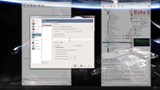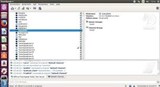Terraria Server s TShockom na Linuxu

Terraria je MMORPG baziran na rudarenju, izgradnji i borbi. Neki ljudi kažu da je to 2D verzija Minecrafta, ali to ne bi opravdalo Terrariju
Ovaj članak će objasniti kako preuzeti i instalirati Garry's Mod poslužitelj na Windows Server 2012. Ovaj vodič je napravljen tako da bude detaljan i neke dijelove može biti teško razumjeti ako nemate iskustva u hostingu namjenskog poslužitelja.
Kako bismo bili sigurni da imate najnoviju verziju Garry's Mod Dedicated Servera, mi ćemo je instalirati putem SteamCMD.
Preuzmite SteamCMD koristeći ovu izravnu vezu.
https://steamcdn-a.akamaihd.net/client/installer/steamcmd.zip
Napravite mapu na željenom mjestu.
Izvucite sadržaj zip-a u mapu koju ste stvorili.
Pokrenite izvršnu datoteku SteamCMD u mapi u koju ste raspakirali zip.
Prijavite se na anonimni račun.
login anonymous
Napravite mapu za pohranu datoteka vašeg Garry's Mod poslužitelja.
Odaberite svoju mapu upisivanjem sljedećeg puta do direktorija.
force_install_dir C:\my_example_directory\
Instalirajte Garry's Mod Dedicated Server.
app_update 4020
Nakon što pričekate da napredak dosegne 100 posto, provjerite preuzeti sadržaj.
app_update 4020 validate
Nakon što je preuzimanje datoteka završilo, upotrijebite sljedeću naredbu.
quit
Sve postavke vašeg poslužitelja naći će se unutar dolje prikazane konfiguracijske datoteke, ovdje možete promijeniti parametre kako bi odgovarali potrebama vašeg poslužitelja, kao što su hostname, password, tickratei mnogi drugi.
Preporuča se da pronađete automatskog izrađivača konfiguracije, jer Garry's Mod nudi vrlo širok raspon prilagodbi.
Obavezno istražite parametre koje postavljate, jer su neki parametri opasni i možda neće dopustiti da vaš poslužitelj radi učinkovito, a možda se uopće neće pokrenuti.
Dođite do imenika vašeg poslužitelja i odaberite cfgmapu.
Pronađite ga server.cfgi Notepadotvorite ga.
Napravite potrebne postavke, na primjer:
Odaberite svoj hostnamei uključite preuzimanje sadržaja upisivanjem sljedećeg.
hostname "Garry's Mod Server"
sv_allowdownload 1
Dođite do svoje mape u koju ste pohranili sve datoteke poslužitelja.
Izradite novu tekstualnu datoteku bilježnice i zalijepite tekst ispod u nju.
@echo off
cls
:srcds
echo (%time%) srcds started.
start /wait srcds.exe -console -game garrysmod +map gm_flatgrass +maxplayers 32
echo (%time%) WARNING: Srcds closed. Restarting server.
goto srcds
Spremite datoteku kao batch datoteku, provjerite je li u primarnom direktoriju mape poslužitelja.
Da biste pokrenuli poslužitelj, pokrenite batch datoteku koju ste kreirali u primarnom direktoriju vašeg Garry's Mod poslužitelja.
Da biste otvorili priključak u sustavu Windows, pogledajte ovaj članak .
Kako biste omogućili uspostavljanje vanjskih veza s poslužiteljem, važno je osigurati da imate otvorene sljedeće portove:
27015 UDP27015 TCPGarry's Mod ima parnu radionicu ispunjenu mnogim korisnim alatima, koji vam omogućuju stvaranje složenih i učinkovitih poslužitelja.
Postoje 2 odvojena načina instaliranja dodataka na vaš poslužitelj.
Otvorite Steam radionicu i idite na odjeljak Garry's Mod.
Pretplatite se na dodatke koje želite na svom poslužitelju.
Napravite zbirku koja sadrži sve dodatke koje ste odabrali.
Objavite zbirku i zabilježite URL zbirke na mjestu na koje se možete obratiti.
Otvorite ovu vezu sa svojim Steam računom.
Napravite API ključ i odaberite steamidfinder.comkao API domenu.
Snimite API ključ na mjesto na koje se možete obratiti.
Otvorite batch datoteku koju ste kreirali u primarnom direktoriju poslužitelja.
U redak koji slijedi start /wait scrds.exe.........dodajte sljedeći kod.
+host_workshop_collection WORKSHOP_URL_ID -authkey API_KEY
Obavezno zamijenite WORKSHOP_URL_IDznamenkama iz URL-a svoje zbirke. Zamijenite API_KEYAPI ključem koji ste prethodno izradili.
Batch datoteka trebala bi izgledati slično sljedećem kodu.
@echo off
cls
:srcds
start /wait srcds.exe -console -game garrysmod +map gm_flatgrass +maxplayers 32
+host_workshop_collection 123456789 -authkey 12345678901234567890
echo (%time%) WARNING: Srcds closed. Restarting server.
goto srcds
Idite do glavnog imenika vašeg poslužitelja.
Unutra ćete pronaći mapu dodataka, ako ne, onda ste vjerojatno u pogrešnoj podmapi ili još nije stvorena. Ako je tako, stvorite mapu pod nazivom addons.
Unutar mape dodataka možete smjestiti sve svoje datoteke dodataka, one će se automatski montirati i izvršavati nakon pokretanja vašeg poslužitelja.
Preporuča se pokrenuti softver treće strane protiv varanja s Garry's Modom jer ne postoji aktivan anti-cheat softver, a vaš poslužitelj može biti ranjiv na napade zlonamjernih igrača.
Pazite da ne preopterećujete svoj Garry's Mod poslužitelj dodacima i sadržajem koji zahtijevaju velike resurse i shvatite da ćete možda morati nadograditi specifikacije poslužitelja ako je potrebno kako bi vaš poslužitelj radio normalno.
Garry's Mod poslužitelji obično ne zahtijevaju intenzivno korištenje RAM-a, ali ovisno o vašoj prilagodbi, može postojati predrasuda prema korištenju RAM-a ili CPU-a.
Ponovnim otvaranjem SteamCMD-a i odabirom instalacijskog direktorija možete ažurirati i/ili provjeriti datoteke poslužitelja upisivanjem sljedećeg nakon što se prijavite na SteamCMD.
app_update 4020 validate
Uživajte u svom Garry's Mod poslužitelju.
Terraria je MMORPG baziran na rudarenju, izgradnji i borbi. Neki ljudi kažu da je to 2D verzija Minecrafta, ali to ne bi opravdalo Terrariju
Uvod Ovaj članak će objasniti kako preuzeti i instalirati Garrys Mod poslužitelj na Windows Server 2012. Ovaj vodič je napravljen tako da bude detaljan
Pregled Bilo da radite na velikom projektu suradnje sa svojim razvojnim timom ili ubijate šefa u najnovijoj igrici za igranje uloga, idete
Ovaj vodič će vas naučiti kako stvoriti glazbenog bota za Teamspeak koristeći Vultr VPS. Neki ljudi vole čuti dobru glazbu dok igraju igrice
Uvod Reflex je nadolazeći konkurentski Arena FPS od Turbo Pixel Studiosa. Ovaj vodič će vam pokazati kako postaviti vlastiti Reflex poslužitelj
Korištenje drugog sustava? Uvod U ovom vodiču naučit ćete kako postaviti Unturned 2.2.5 poslužitelj na Vultr VPS koji radi na Ubuntu 16.04. Napomena: Thi
Preduvjeti Linux sustav koji pokreće Ubuntu 19.04 s najmanje 1 CPU jezgrom i 2 GB memorije Ne-root korisnik na sustavu Prije nego počnemo Kako bismo vam osigurali
Uvod Teamspeak poslužitelj je dio VoIP softvera koji korisnicima omogućuje međusobnu komunikaciju putem govora. Teamspeak se sastoji od dva
U ovom vodiču naučit ćete kako postaviti poslužitelj Left 4 Dead 2 na Ubuntu. Ovaj vodič je testiran na Ubuntu poslužitelju 15.10. Preduvjeti Ažuriranje th
U ovom članku ćemo postaviti Ragnarok Online Server na Ubuntu 14.04 x64. Možete biti prijavljeni kao root ili kao korisnik s privilegijama superkorisnika. To
Korištenje drugog sustava? Preduvjeti Morate posjedovati ovu igru na svom Steam računu. Korisnik sudoa. Instanca poslužitelja Vultr Ubuntu 16.04. Instaliraj
Umjetna inteligencija nije u budućnosti, ovdje je upravo u sadašnjosti. U ovom blogu Pročitajte kako su aplikacije umjetne inteligencije utjecale na različite sektore.
Jeste li i vi žrtva DDOS napada i zbunjeni ste metodama prevencije? Pročitajte ovaj članak kako biste riješili svoje upite.
Možda ste čuli da hakeri zarađuju mnogo novca, ali jeste li se ikada zapitali kako zarađuju toliki novac? raspravimo.
Želite li vidjeti revolucionarne izume Googlea i kako su ti izumi promijenili život svakog čovjeka danas? Zatim čitajte na blogu kako biste vidjeli Googleove izume.
Koncept samovozećih automobila koji će krenuti na ceste uz pomoć umjetne inteligencije san je koji već neko vrijeme imamo. No, unatoč nekoliko obećanja, nigdje ih nema. Pročitajte ovaj blog kako biste saznali više…
Kako se znanost razvija velikom brzinom, preuzimajući mnoge naše napore, raste i rizik da se podvrgnemo neobjašnjivoj Singularnosti. Pročitajte što bi za nas mogla značiti singularnost.
Metode pohrane podataka su se razvijale možda od rođenja podataka. Ovaj blog pokriva evoluciju pohrane podataka na temelju infografike.
Pročitajte blog kako biste na najjednostavniji način upoznali različite slojeve u arhitekturi velikih podataka i njihove funkcionalnosti.
U ovom digitalnom svijetu, pametni kućni uređaji postali su ključni dio života. Evo nekoliko nevjerojatnih prednosti pametnih kućnih uređaja o tome kako naš život čine vrijednim življenja i jednostavnijim.
Nedavno je Apple izdao macOS Catalina 10.15.4 dodatak ažuriranju kako bi riješio probleme, ali čini se da ažuriranje uzrokuje više problema koji dovode do zalijevanja mac strojeva. Pročitajte ovaj članak da biste saznali više